فهرست مطالب:
- مرحله 1: ساخت ساعت
- مرحله 2: قطعات الکترونیکی را اضافه کرده و مدار را وصل کنید
- مرحله 3: کد را نصب کنید و لذت ببرید

تصویری: تقویم ظهور LED DIY: 3 مرحله

2024 نویسنده: John Day | [email protected]. آخرین اصلاح شده: 2024-01-30 08:51


من توضیح خواهم داد که چگونه این ساعت آنالوگ را ساخته ایم که به عنوان تقویم ظهور عمل می کند. 24 لامپ ws2811 بصورت شبانه روزی بصورت دایره ای وجود دارد و هر کدام از آنها تا روزهای قبل از کریسمس سبز می شوند. در روز کریسمس ، همه چراغ ها به رنگ قرمز روشن می شوند. در طول هر ماه دیگر چراغ ها به رنگ آبی ثابت هستند. این دستگاه توسط es8266 هدایت می شود که می تواند توسط Arduino IDE مدیریت شود ، اما تمشک pi نیز کار می کند. این می تواند بسیار سفارشی شده و به دلخواه شما تغییر کند و حتی می تواند انیمیشن ها را خارج از رنگ های معمولی معمولی اجرا کند. به خواندن ادامه دهید تا بدانید چگونه این کار را کردم ، یا فیلم زیر را تماشا کنید!
تدارکات:
- es8266
- منبع تغذیه 5 ولت
- ws2811 leds
- کیت ساعت
مرحله 1: ساخت ساعت


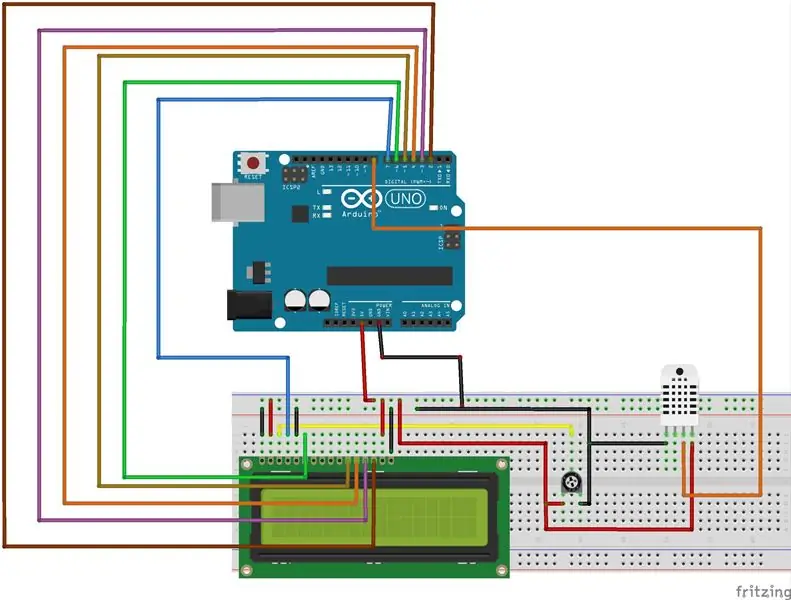
ما با ساخت ساعت شروع کردیم ، که 5 قطعه بلوط قرمز 3.5 اینچ عرض و 18 اینچ ارتفاع داشت. پس از چسباندن آنها به یکدیگر ، چسب اضافی را جدا کرده و صاف می کنیم. سپس ما یک اره منبت کاری اره مویی را برای ایجاد یک دایره ناهموار گرفتیم و به سمت سمباده کمربندی حرکت کردیم تا دایره بیشتر شفاف شود. پس از آن ، ما از مربع نجاری برای اندازه گیری زاویه 15 درجه از مرکز استفاده کردیم تا خطوط مکان هر نور را ترسیم کنیم. ما از پرس مته برای سوراخ کردن حدود 1.5 اینچ از لبه ساعت استفاده کردیم. ما آن را با روغن گردو ماهونی به پایان رساندیم.
مرحله 2: قطعات الکترونیکی را اضافه کرده و مدار را وصل کنید




ما مونتاژ را با فشار دادن 24 لامپ ws2811 از طریق سوراخ های 1/2 اینچی که حفاری کردیم شروع کردیم. سپس یک طرح کلی از م componentلفه ساعت رسم کردیم و در حدود 3/8 اینچی از فرورفتگی خارج شدیم تا بتوانیم آن را در قسمت پشتی قرار دهیم. پس از اتمام کار ، منبع تغذیه 5 ولت را به پشت چسباندیم ، یک شکاف که آن را به دیوار نگه می دارد ، اضافه کردیم و مداری را که چراغ ها را تغذیه می کرد لحیم کردیم. مدار بسیار ساده است و از یک پین میکروکنترلر es8266 برای کنترل led ها و منبع تغذیه 5V برای تغذیه آنها استفاده می کند.
مرحله 3: کد را نصب کنید و لذت ببرید

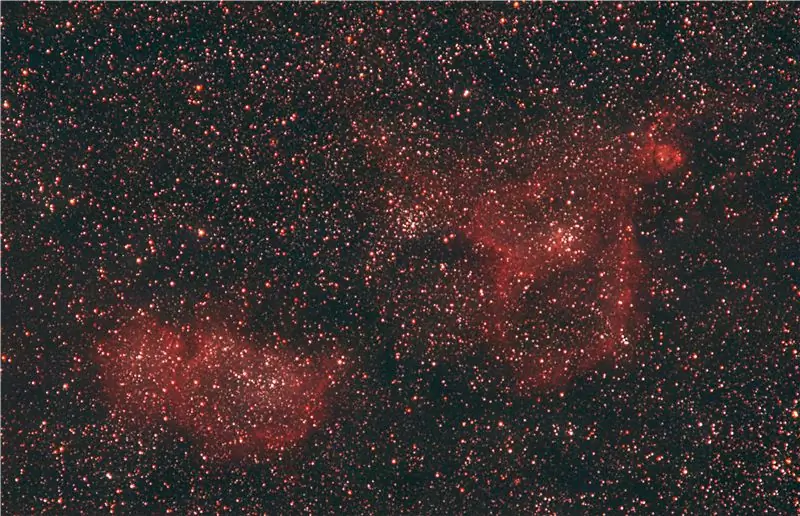

مرحله بعدی نصب کد زیر است. از آنجا که ما از ES8266 استفاده می کنیم ، Arduino IDE برای این کار خوب عمل می کند:
github.com/tmckay1/advent_calendar
اگر از پین مشابه ما استفاده نمی کنید ، باید تعریف پین را که LED ها را کنترل می کند تغییر دهید و اطلاعات wifi (SSID/گذرواژه) خود را اضافه کنید. همچنین باید وابستگی هایی مانند FastLED و NTP Client را نصب کنید و از برد es8266 مانند من استفاده می کنید ، همچنین باید برد را در Arduino IDE نصب کنید (برای اطلاعات بیشتر منابع را بررسی کنید).
اساساً کد هر زمان که به وای فای متصل می شود هر 10 ثانیه از NTP Client تاریخ فعلی را دریافت می کند و سپس محاسبه می کند که در ماه دسامبر چند چراغ روشن شود. به محض دریافت این اطلاعات ، از کتابخانه FastLED برای روشن کردن led های ساعت استفاده می کند.
پس از نصب کد ، آن را وصل کرده و لذت ببرید:)
منابع
نصب وابستگی به مشتری NTP:
نصب وابستگی FastLED:
نصب برد es8266 در Arduino IDE:
توصیه شده:
پیوست تقویم های Google به سایت های Google: 5 مرحله

پیوست تقویم های Google به سایت های Google: این دستورالعمل برای آموزش نحوه ایجاد ، استفاده و ویرایش تقویم های Google و سپس پیوستن آنها به یک سایت Google با استفاده از قابلیت های اشتراک گذاری است. این می تواند برای بسیاری از افراد مفید باشد زیرا می توان از Google Sites برای هماهنگی و توزیع
Nextion Touchscreen Outlook یادآوری جلسه تقویم: 6 مرحله

یادآوری جلسه تقویم Outlook صفحه لمسی Nextion: دلیل شروع این پروژه این بود که اغلب اوقات جلسات را از دست می دادم و فکر می کردم به یک سیستم یادآوری بهتر نیاز دارم. حتی اگر از تقویم Microsoft Outlook استفاده می کنیم ، اما بیشتر وقت خود را روی لینوکس/یونیکس در همان کامپیوتر گذراندم. در حین کار با
EasyTalk: ارتباط آسان و تقویم در کنار شما: 6 مرحله

EasyTalk: ارتباط آسان و تقویم در کنار شما: نام من کوبی مارچال است ، در Howest بلژیک تحصیل می کنم و دانشجوی فناوری چند رسانه ای و ارتباطات (MCT) هستم. برای تکلیف آخر سال اول ، مجبور شدم دستگاه IoT بسازم. در خانه ما این مشکل را داریم که برادرم همیشه بازی می کند
روز هفته ، تقویم ، زمان ، رطوبت/دما با صرفه جویی در باتری: 10 مرحله (همراه با تصاویر)

روز هفته ، تقویم ، زمان ، رطوبت/دما با صرفه جویی در باتری: حالت صرفه جویی در مصرف انرژی در اینجا چیزی است که این دستورالعمل را از سایر نمونه های هفته ، ماه ، روز ماه ، زمان ، رطوبت و دما متمایز می کند. این قابلیت است که به شما امکان می دهد این پروژه را از طریق باتری اجرا کنید ، بدون
رویدادهای تقویم Google به ESP8266: 10 مرحله

رویدادهای تقویم Google به ESP8266: در این آموزش نحوه وارد کردن داده های رویداد تقویم Google در Arduino IDE برای برد ESP8266 را توضیح خواهم داد. من زمان پایان و شروع آموزش خود را از Google Calendar وارد می کنم و آنها را در مانیتور سریال Arduino IDE چاپ می کنم. به
